Cómo formatear un pendrive o USB paso a paso
Si quieres saber cómo formatear un pendrive, a continuación, te lo explicaremos tanto en Windows como MacOS.

Si quieres darle nueva vida a tu pendrive o USB y deshacerte de todos esos archivos guardados que ya no necesitas, entonces tendrás que formatearlo. Sin embargo, esto es algo que puede resultar complicado para cierto tipo de usuarios, ya que implica términos como el cambio de formato de pendrive, por ejemplo. Es por ello que hemos preparado este post, en el que te explicaremos el paso a paso de forma sencilla.
Suele ocurrir que te encuentras con un pendrive que hace mucho tiempo que no veías y, con ello, también su contenido, el cual creías perdido. Pero si hay elementos que no consigues, entonces tendrás que poner a prueba las formas para recuperar los archivos desaparecidos del USB y evitar un susto.
Y tras haber recuperado estos elementos, lo mejor es formatearlos para que estén como recién comprados. A continuación, te enseñaremos cómo puedes hacerlo tanto en Windows como en MacOS.
Cómo formatear un pendrive en Windows
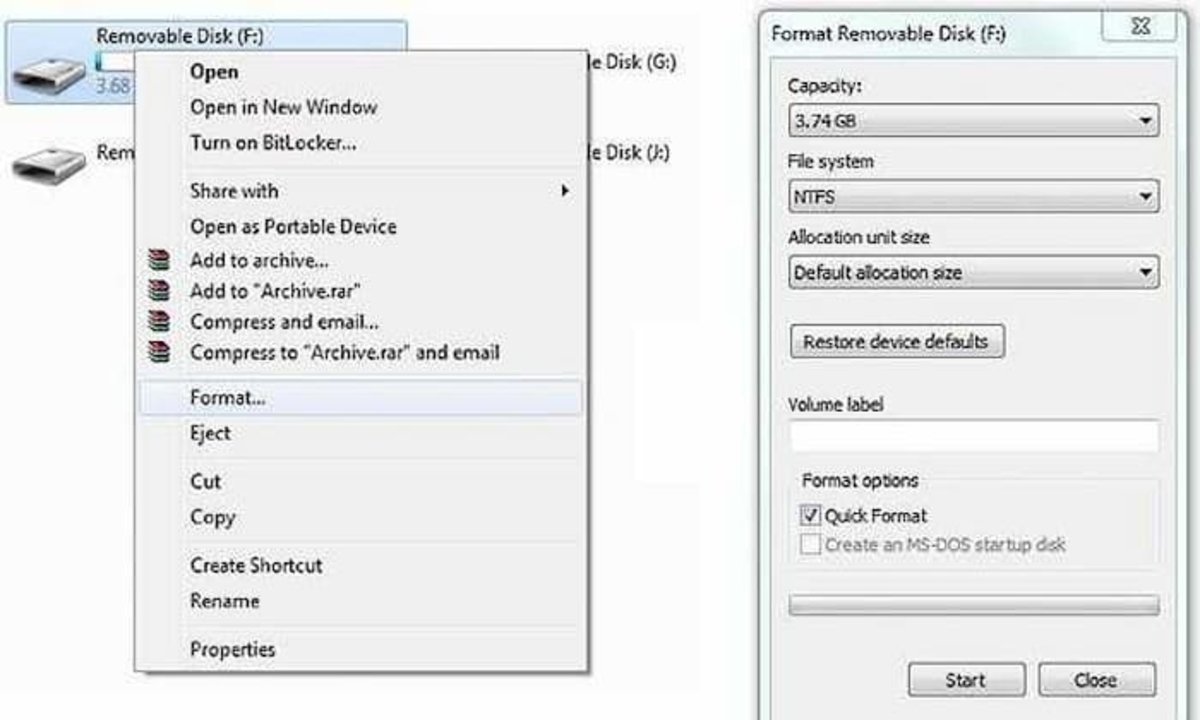
Windows facilita el proceso de formateo de las unidades extraíbles
Si tienes un ordenador con Windows, debes saber que el proceso de formatear un USB es sumamente sencillo y no tendrás que instalar programas de terceros, sino que todo lo podrás hacer desde el Explorador de archivos, siguiendo estos pasos.
- Lo primero es introducir el pendrive en el ordenador.
- Después, acceder al Explorador de archivos de Windows.
- En la sección de la izquierda, notarás que hay un montón de bibliotecas y unidades.
- Deberás localizar el pendrive y hacer clic derecho sobre su unidad de almacenamiento.
- Ahora se abrirá un conjunto de opciones, pero la que interesa es la de Formatear.
- Tras pulsar en ella, se abrirá la herramienta de formateo de Windows.
- Aquí verás algunos parámetros del USB, como su capacidad, tamaño de unidad de asignación, etiqueta y más.
- Debes pulsar en Sistema de archivos y seleccionar alguno de los formatos disponibles, como NTFS, FAT32 o exFAT.
- Por último, solo tendrás que pulsar en Formatear para que inicie el procedimiento y se elimine todo el contenido del USB.
Cómo formatear un pendrive en MacOS
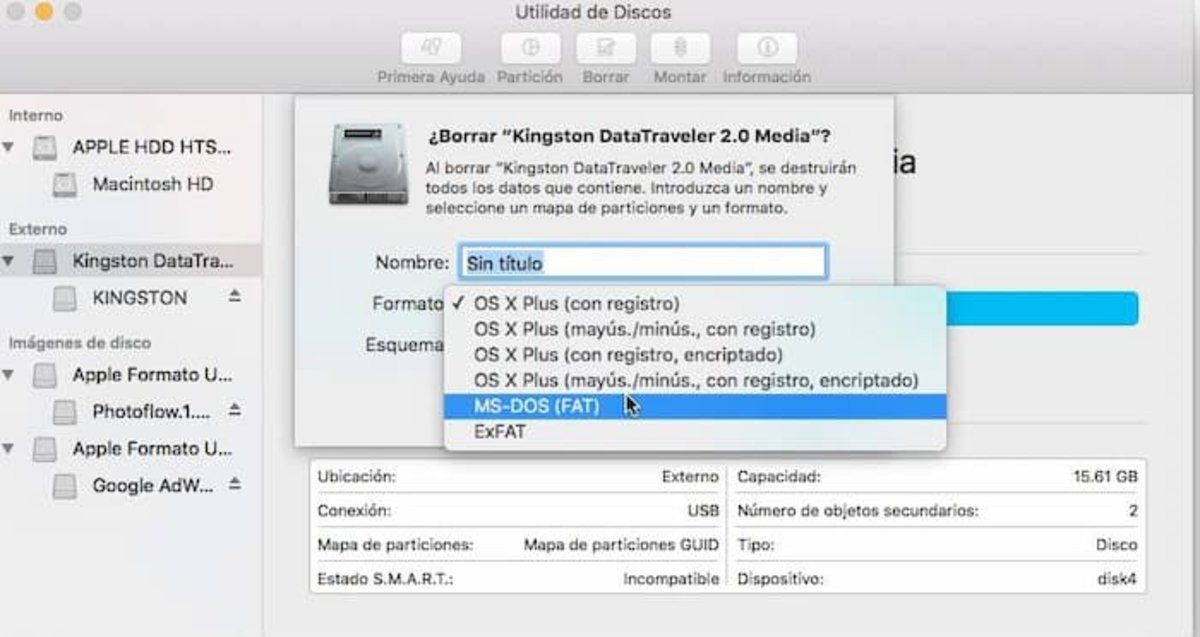
Si tienes un equipo con MacOS también puedes formatear los pendrives de forma sencilla
Por otro lado, los ordenadores con MacOS también cuentan con la posibilidad de formatear pendrives por medio de la Utilidad de discos que se incluye en el sistema operativo. Si quieres hacerlo, entonces debes seguir estos pasos:
- Lo primero, tras introducir el USB en el ordenador, es acceder a la Utilidad de discos a través del menú de apps y el apartado Utilidades.
- Ahora, tendrás que escoger la unidad de almacenamiento externa que quieres formatear desde la columna izquierda.
- Una vez hayas seleccionado el pendrive, notarás que hay un botón en la parte superior que dice Borrar.
- Tienes que pulsar en este botón y confirmar que, en efecto, quieres eliminar el contenido de la unidad y después escoger el sistema de archivos.
- Por último, solo debes pulsar el botón Borrar nuevamente y se realizará el formateo.